1、首先按下win+R键,调出运行框中输入dcomcnfg,按下确定。
2、依次点开组件服务-我的电脑-DCOM配置,然后会弹出配置警告,点击“是”即可。
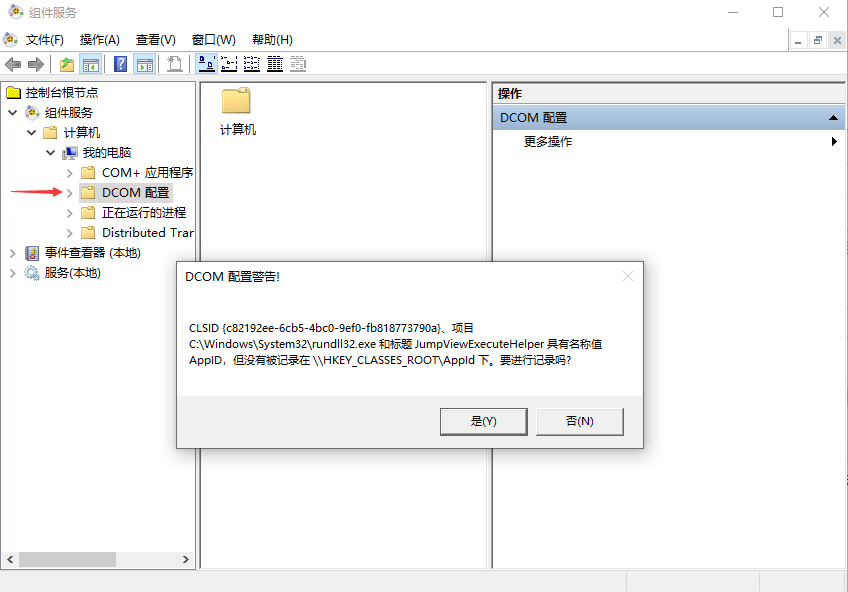
3、然后找到netprofm项,右键点击,选择属性。
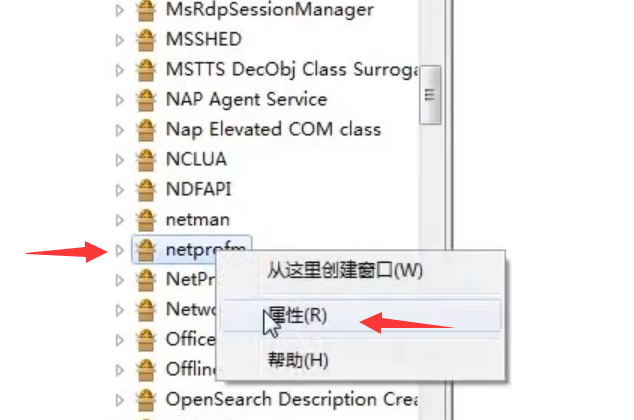
4、选到“安全”选项卡,然后勾选“启动和激活权限”下面的“自定义”,接着点击右边的“编辑”。
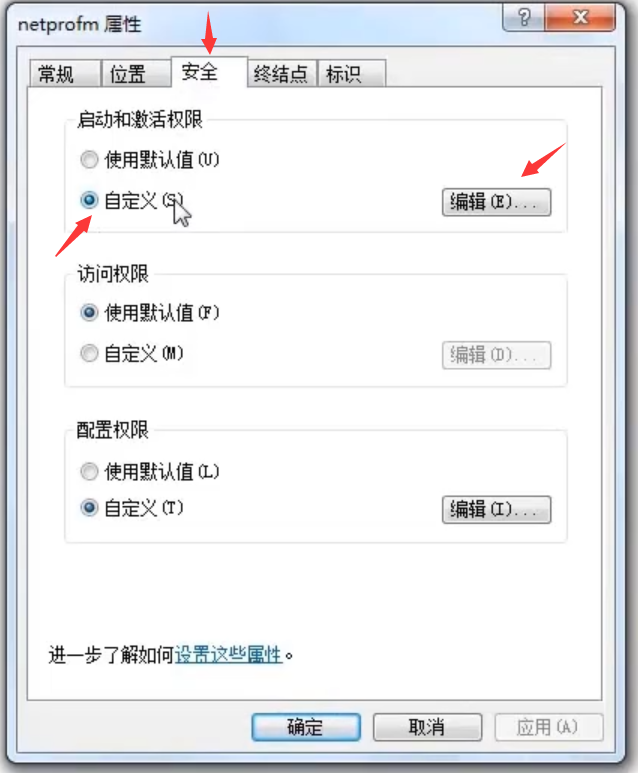
5、点击添加,然后输入local service,点击确定。
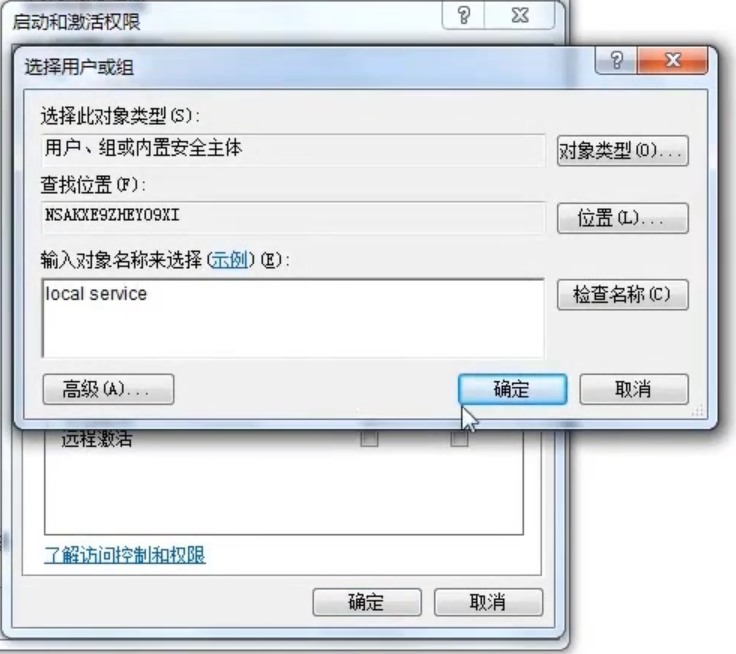
6、返回上一步,将“本地启动”和“本地激活”两项勾选,点击确定。
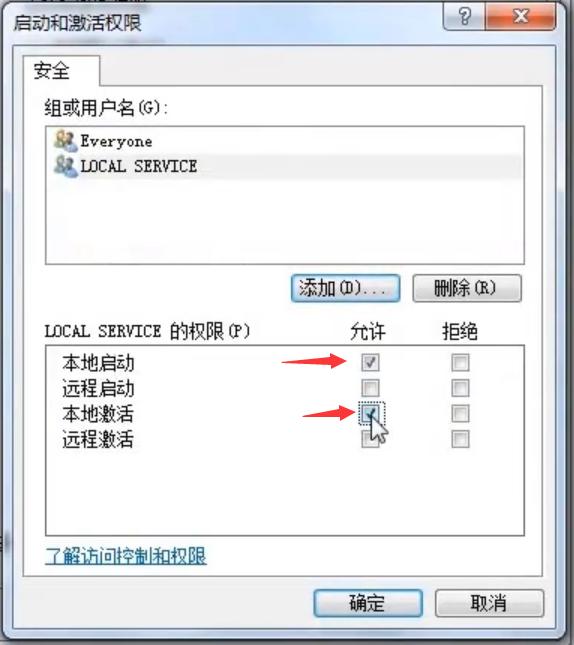
7、回到组件服务,点击左边的服务,然后右键点击右边的Network List Service,点击启动,之后重启电脑,网络图标就不会再显示红叉了。
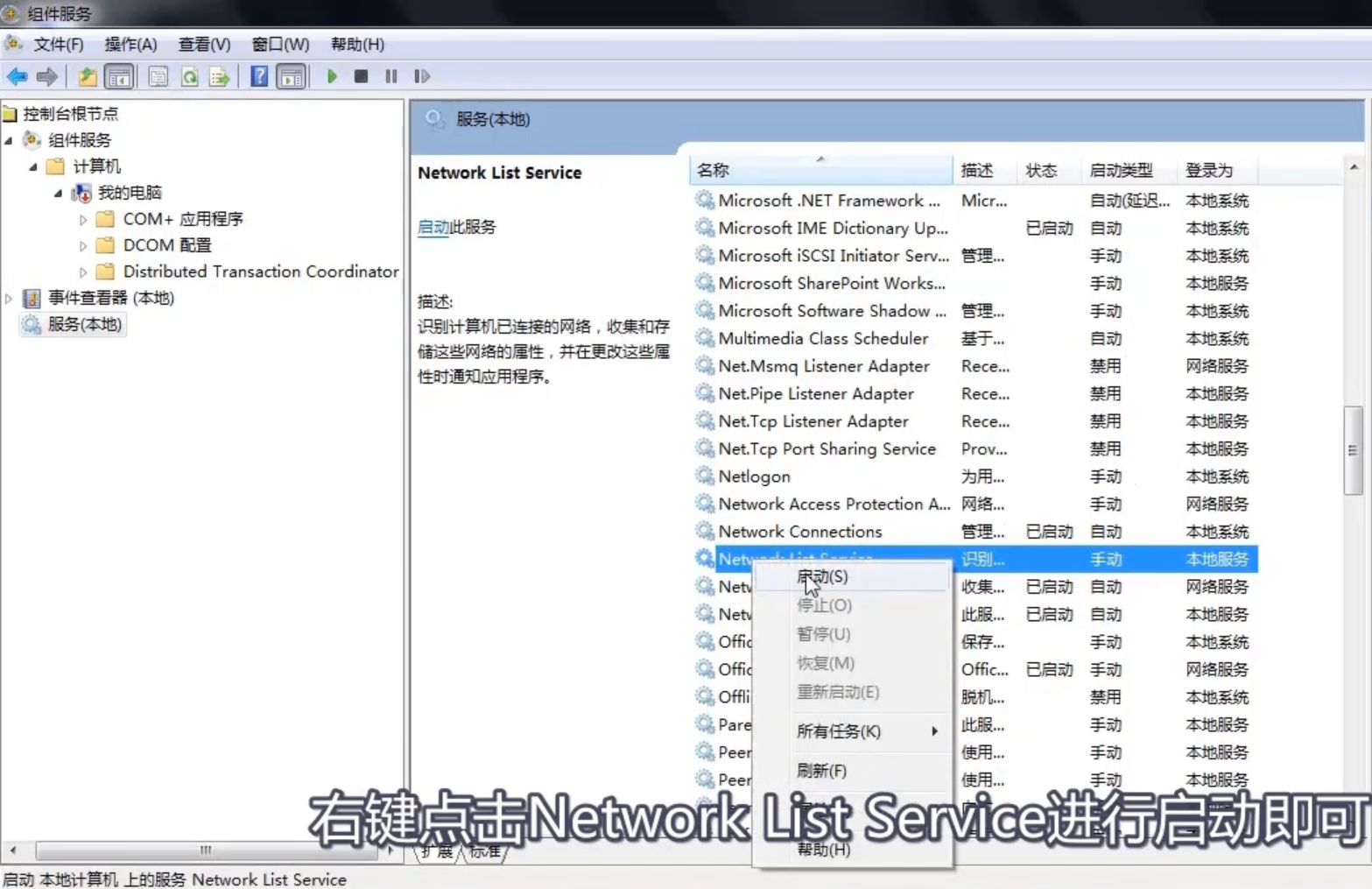
点击阅读全文